如何解决电脑添加程序却打不开 解决电脑添加程序却打不开的方法
时间:2017-07-04 来源:互联网 浏览量:
今天给大家带来如何解决电脑添加程序却打不开,解决电脑添加程序却打不开的方法,让您轻松解决问题。
电脑添加删除程序打不开怎么解决?有些朋友他的电脑里面的添加删除程序打不开,这个问题是非常少见的,不过也不是什么太大的问题,通过我们的杀毒软件或者是注册表管理器就可以解决了。下面分享解决办法近日小编看到一个比较奇葩的问题,就是说有些朋友他的电脑里面的添加删除程序打不开,这个问题是非常少见的,不过也不是什么太大的问题,通过我们的杀毒软件或者是注册表管理器就可以解决了。下面,随小编来看看具体的步骤吧。
1、可以使用我们电脑上安装的杀毒软件对我们的电脑进行全盘查杀,杀完毒之后最好进行重启电脑闹的操作。
2、点开“开始”,在运行中输入“regedit.exe”,按下回车键或者是在桌面上输入组合快捷键“Win+R”,输入“regedit.exe”,点击“确定”进入“注册表管理器”。

3、在“注册表管理器”中选择“HKEY_CURRENT_USER”,然后选择其下的子文件夹“Software”。
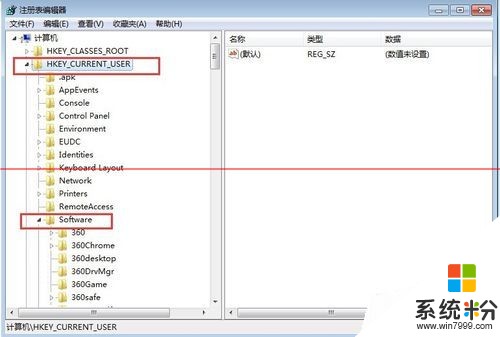
4、接下来点开里面的“Microsoft”。
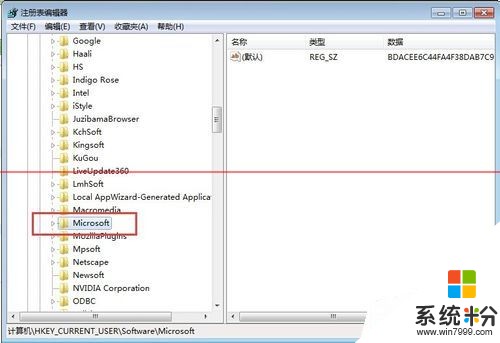
5、然后打开下面的“Windows”选择其下的子文件夹“CurrentVersion”,接着要找到里面的“Policies”,最后选择这之下的“Explorer”,点击它,在右面窗口处选择“DisallowCpl”,右键单击删除它。
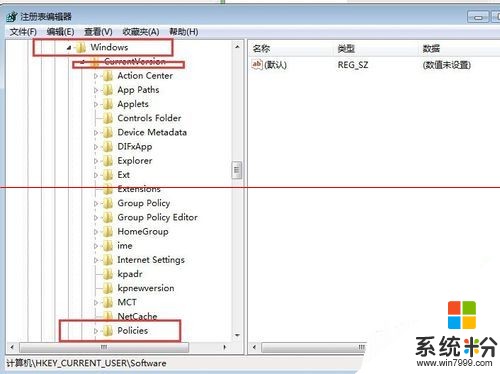
6、重启电脑,然后就可以了。
以上就是如何解决电脑添加程序却打不开,解决电脑添加程序却打不开的方法教程,希望本文中能帮您解决问题。
我要分享:
相关教程
- ·如何打开添加或删除程序 打开添加或删除程序的方法
- ·电脑打开程序慢如何解决 解决电脑打开程序慢的方法
- ·笔记本电脑蓝牙设置选项打不开添加不了新设备怎么解决 笔记本电脑蓝牙设置选项打不开添加不了新设备如何解决
- ·加速球怎么打开电脑程序 如何用加速球打开电脑程序
- ·运行程序打不开如何解决 运行程序打不开的解决方法有哪些
- ·解决电脑中毒后所有程序都打不开的方法 如何解决电脑中毒后所有程序都打不开的问题
- ·戴尔笔记本怎么设置启动项 Dell电脑如何在Bios中设置启动项
- ·xls日期格式修改 Excel表格中日期格式修改教程
- ·苹果13电源键怎么设置关机 苹果13电源键关机步骤
- ·word表格内自动换行 Word文档表格单元格自动换行设置方法
电脑软件热门教程
- 1 怎样创建java工程及新建java程序 创建java工程及新建java程序的方法
- 2 如何给u盘设一道安全防线 给u盘设一道安全防线的方法
- 3 如何调word字间距 Word字间距调整步骤
- 4windows2003如何禁止ping? windows2003禁止ping的方法。
- 5Windows7系统下怎样设置特定软件以兼容模式运行 Windows7系统下设置特定软件以兼容模式运行的方法有哪些
- 6wp手机怎样关闭按键震动 戴手套使用触摸屏的方法有哪些
- 7扫描文档中的模糊字符怎样才能变清晰 扫描文档中的模糊字符才能变清晰的方法
- 8电脑音响怎么开启 电脑无声怎么打开扬声器
- 9笔记本怎么关闭触控板|笔记本快速关闭触控板的方法
- 10如何给电脑安装白板 给电脑安装白板的方法有哪些
